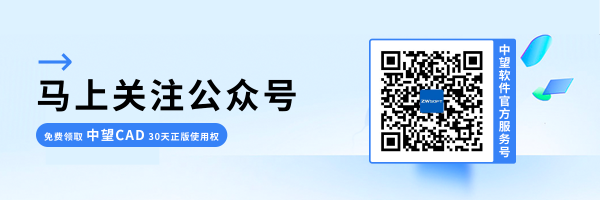CAD不显示保存对话框怎么办
CAD不显示保存对话框怎么办
在我们使用CAD软件的过程中,我们每次都需要打开、保存或新建图纸文件。但是有时候,当我们保存文档时,软件系统里只在命令行显示提示,不自动显示文件导航对话框,发生这种情况的原因是什么呢?本文将以银河娱乐CAD软件为例,为大家讲解CAD打开、保存、新建时不显示对话框的具体原因以及这个情况的解决方案。
首先需要说明的时,出现这种情况,一般是由于【FILEDIA】系统变量用于显示文件导航对话框,关于【FILEDIA】如下图所示。
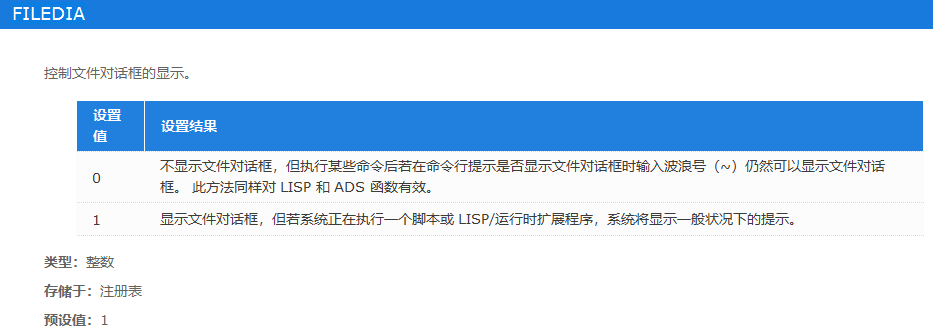
这个问题一般通过两种途径解决。
第一种途径如下:输入命令【FILEDIA】,回车,将其值设置为【1】。
另一种途径如下:在命令提示时输入波浪号”~”,然后【回车】,请求显示文件对话框。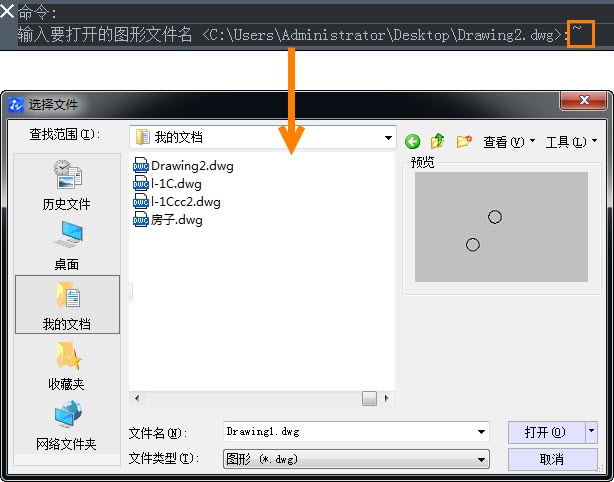
按照上述步骤操作,我们就可以解决CAD软件在打开、保存、新建时不显示对话框的问题啦,以上就是本篇文章的全部内容,希望对你有所帮助。
推荐阅读:CAD如何更改布局空间外的颜色